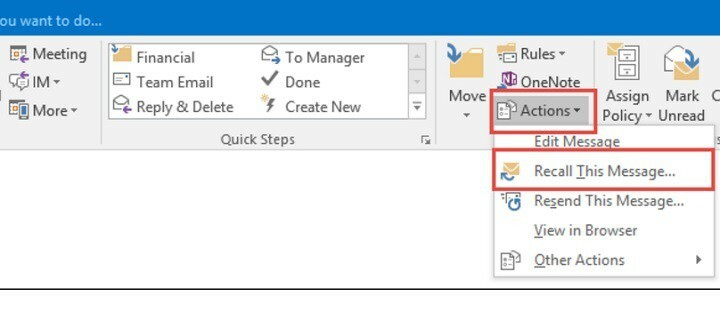Diese Software repariert häufige Computerfehler, schützt Sie vor Dateiverlust, Malware, Hardwarefehlern und optimiert Ihren PC für maximale Leistung. Beheben Sie PC-Probleme und entfernen Sie Viren jetzt in 3 einfachen Schritten:
- Laden Sie das Restoro PC-Reparatur-Tool herunter das kommt mit patentierten Technologien (Patent verfügbar Hier).
- Klicken Scan starten um Windows-Probleme zu finden, die PC-Probleme verursachen könnten.
- Klicken Repariere alles um Probleme zu beheben, die die Sicherheit und Leistung Ihres Computers beeinträchtigen
- Restoro wurde heruntergeladen von 0 Leser in diesem Monat.
Microsoft Outlook ist einer der beliebtesten E-Mail-Clients, aber viele Benutzer haben berichtet Ein Fehler ist aufgetreten und Outlook konnte Ihre Kontoeinstellungen nicht speichern Error. Dieser Fehler kann verhindern, dass Sie neue E-Mails erhalten. Heute zeigen wir Ihnen, wie Sie ihn beheben können.
Fix Ein Fehler ist aufgetreten und Outlook konnte Ihr Konto nicht einrichten
- Altes Outlook-Setup verwenden
- IPv6 deaktivieren
- Ändern Sie die Registrierung
- Aktualisieren Sie die Microsoft Office-Suite
- Überprüfen Sie Ihre Firewall
- Outlook-Anmeldeinformationen entfernen
1. Altes Outlook-Setup verwenden
Wenn Sie Ein Fehler ist aufgetreten und Outlook konnte Ihre Kontoeinstellungen nicht speichern eine schnelle Problemumgehung besteht darin, den alten Outlook-Kontobildschirm zu verwenden, um diesen Fehler zu beheben. Hier ist, wie es geht.
- Öffnen Schalttafel. Drücken Sie Windows-Taste + R, Art Steuerung und schlagen Eingeben.
- In dem Schalttafel Suchtyp Ausblick.

- Klicke auf Mail (Microsoft Outlook 2016) (32-Bit).
- In dem Mail-Setup – Outlook Fenster anklicken E-mail Konten.

- Von dem Registerkarte E-Mail, klicke auf Neu Taste.
- Fügen Sie Ihren Namen, Ihre E-Mail-Adresse und Ihr Passwort hinzu, geben Sie Ihr Passwort erneut ein und klicken Sie auf Nächster.

- Wenn Sie ein E-Mail-Konto manuell für Office 365, POP oder IMAP oder Exchange ActiveSync einrichten möchten, wählen Sie Manuelle Einrichtung oder zusätzliche Servertypen.
- Wählen Sie Ihren Kontotyp aus und klicken Sie auf Nächster.
- Geben Sie die Kontodetails wie Benutzerinformationen, Serverinformationen und Anmeldeinformationen ein.
- Stellen Sie sicher, dass Sie die ändern Häfen bei Bedarf unter Mehr Einstellungen.
Suchen Sie nach einer Outlook-Alternative? Hier sind einige der besten E-Mail-Clients, die Sie ausprobieren sollten!
2. IPv6 deaktivieren
Standardmäßig bevorzugt Windows IPv6-Adressen gegenüber IPv4-Adressen. IPv6 kann jedoch dazu führen, dass Ein Fehler ist aufgetreten und Outlook konnte Ihre Kontoeinstellungen nicht speichern Error. Führen Sie diese Schritte aus, um IPv6 in Windows zu deaktivieren.
- Gehe zu Microsoft-Unterstützung für IPv6.
- Laden Sie von der Seite eines der Tools herunter, um IPv6 je nach Ihren Anforderungen zu deaktivieren.
- Führen Sie die heruntergeladene Datei aus und befolgen Sie die Anweisungen auf dem Bildschirm.
- Starten Sie Ihren PC neu und prüfen Sie, ob Verbesserungen vorhanden sind.
3. Ändern Sie die Registrierung
Ein Fehler ist aufgetreten und Outlook konnte Ihre Kontoeinstellungen nicht speichern kann erscheinen, wenn Ihr DNS-Eintrag nicht richtig eingerichtet ist. Sie können die Registrierung bearbeiten, um Registrierungsschlüssel hinzuzufügen und DNS-bezogene Probleme zu beheben.
Hinweis: Das Bearbeiten Ihrer Registrierung kann zu Problemen mit Ihrem System führen. Wenn Sie sich nicht sicher sind, wie Sie die Registrierung richtig bearbeiten, nehmen Sie die Hilfe eines Fachmanns in Anspruch.
- Drücken Sie Windows-Taste + R. Art Regedit in das Feld Ausführen und drücke Eingeben.
- In dem Registierungseditor, navigieren Sie zu folgendem Pfad:
HKEY_CURRENT_USER\Software\Microsoft\Exchange
- Klicken Sie mit der rechten Maustaste auf Austausch und wählen Sie Neu > DWORD (32-Bit) Wert.

- Klicken Sie mit der rechten Maustaste auf den neu erstellten Wert, wählen Sie Umbenennen und benennen Sie es um in MapiHttpDeaktiviert.
- Doppelklicken Sie auf Mapihttpdeaktiviert und geben Sie ein 1 wie Messwert.

- Navigieren Sie als Nächstes zu folgendem Pfad:
HKEY_CURRENT_USER\SOFTWARE\Microsoft\Office\16.0\Outlook\AutoDiscover
- Klicken Sie mit der rechten Maustaste auf AutoDiscover und wählen Sie Neu > DWORD (32-Bit) Wert.
- Benennen Sie das DWORD um in ExcludeScpLookup.
- Doppelklicken Sie auf ScpLookup ausschließen und setze die Wertdaten zu 1.
- Klicken Sie mit der rechten Maustaste auf AutoDiscover noch einmal und erstelle zwei weitere DWORD-Werte und benenne sie um in HttpsRootDomain ausschließen und ExcludeHttpRedirect.
- Stellen Sie die Messwert für beide Schlüssel zu 1. Es wird im Bild unten aussehen.

- Schließe Registierungseditor und starten Sie Ihren Computer neu.
Versuchen Sie nach dem Neustart erneut, das Outlook-Konto einzurichten, um zu sehen, ob der Fehler behoben ist.
Führen Sie einen Systemscan durch, um potenzielle Fehler zu entdecken

Wiederherstellen herunterladen
PC-Reparatur-Tool

Klicken Scan starten um Windows-Probleme zu finden.

Klicken Repariere alles um Probleme mit patentierten Technologien zu beheben.
Führen Sie einen PC-Scan mit dem Restoro Repair Tool aus, um Fehler zu finden, die Sicherheitsprobleme und Verlangsamungen verursachen. Nachdem der Scan abgeschlossen ist, ersetzt der Reparaturvorgang beschädigte Dateien durch neue Windows-Dateien und -Komponenten.
Brauchen Sie eine bestimmte E-Mail-Adresse? Hier ist die beste E-Mail-Finder-Software zum Ausprobieren!
4. Aktualisieren Sie die Microsoft Office-Suite
Die neueste Version von Microsoft Office-Suite haben möglicherweise neue Updates veröffentlicht, die diesen Fehler in Outlook beheben können. Führen Sie diese Schritte aus, um das neueste Office 365-Update herunterzuladen.
- Öffnen Sie eine beliebige Office-Anwendung wie Word oder Excel.
- Klicke auf Datei und wählen Sie Konto.

- Suchen Sie nach dem Abschnitt Office Update. Klicke auf Update-Optionen und wählen Sie „Updates aktivieren“.
- Microsoft Office sucht nun nach ausstehenden Updates und schlägt Ihnen vor, diese herunterzuladen und entsprechend zu installieren.
- Starten Sie den PC nach der Installation der Updates neu.
Stellen Sie sicher, dass Ihre E-Mail-Nachrichten privat bleiben! Verwenden Sie verschlüsselte E-Mail-Software
5. Überprüfen Sie Ihre Firewall
Windows Defender Firewall oder eine Drittanbieter-Firewall können verursachen Ein Fehler ist aufgetreten und Outlook konnte Ihre Kontoeinstellungen nicht speichern. Um dieses Problem zu beheben, wird empfohlen, Ihre Firewall vorübergehend zu deaktivieren.
- Beginnen Sie damit, die Firewall Ihres Antivirenprogramms in den Einstellungen zu deaktivieren.
- Geben Sie als Nächstes ein Firewall bei der Suche/Cortana Bar und offen Firewall- und Netzwerkschutz.

- Klicken Sie auf Ihren aktuellen Aktives Netzwerk und deaktivieren Sie die Windows Defender-Firewall.
6. Outlook-Anmeldeinformationen entfernen
Windows 10 kommt mit einem Passwort-Manager namens Qualifikationsmanager. Wenn Sie Outlook-Anmeldeinformationen mit Credential Manager gespeichert haben und versuchen, sich mit einem neuen Kennwort anzumelden, erhalten Sie möglicherweise Ein Fehler ist aufgetreten und Outlook konnte Ihre Kontoeinstellungen nicht speichern Error.
Um dies zu beheben, gehen Sie wie folgt vor:
- In dem Cortana/Suche Stangentyp, Berechtigungsnachweis und öffnen Qualifikationsmanager.
- Klicke auf Windows-Anmeldeinformationen Tab.

- Beliebige erweitern Outlook-Kontoanmeldeinformationen.

- Klicke auf Entfernen und klicke auf OK.
Da gehst du, du solltest in der Lage sein das zu reparieren Etwas ist schief gelaufen Fehler in Outlook mit den oben angegebenen Lösungen.
VERWANDTE GESCHICHTEN, DIE SIE MÖGEN:
- Kann ich alte Hotmail-E-Mails aus Outlook wiederherstellen?
- Top 4 Software zum Wiederherstellen verlorener E-Mail-Konto-Passwörter
- Die 5 besten kostenlosen E-Mail-Clients zur Steigerung Ihrer Produktivität im Jahr 2019
 Haben Sie immer noch Probleme?Beheben Sie sie mit diesem Tool:
Haben Sie immer noch Probleme?Beheben Sie sie mit diesem Tool:
- Laden Sie dieses PC-Reparatur-Tool herunter auf TrustPilot.com als großartig bewertet (Download beginnt auf dieser Seite).
- Klicken Scan starten um Windows-Probleme zu finden, die PC-Probleme verursachen könnten.
- Klicken Repariere alles um Probleme mit patentierten Technologien zu beheben (Exklusiver Rabatt für unsere Leser).
Restoro wurde heruntergeladen von 0 Leser in diesem Monat.